Secara umum, pengguna Linux menggunakan sistem operasi yang lebih cepat daripada pengguna Windows. Walau bagaimanapun, jika anda menggunakan persekitaran kelas berat, seperti perpaduan, Ubuntu 16.04 anda boleh berfungsi dengan perlahan. Ini menyenaraikan 4 nasihat mudah yang anda boleh memohon untuk mempercepatkan operasi sistem Ubuntu 16.04. Anda akan melihat peningkatan dalam kelajuan pada peralatan rendah dan di VirtualBox. Ia juga membantu, walaupun anda memasang Ubuntu pada cakera keadaan pepejal.
Dengan cara ini, kami telah menulis tentang bagaimana dengan ketara mempercepatkan kelajuan kerja dan prestasi Ubuntu dalam VitrualBox di laman web kami. Jika anda menggunakan sistem melalui program ini, anda akan berminat.
Mari lihat, bagaimana untuk membuat Ubuntu 16.04 lebih cepat!
Lumpuhkan aplikasi permulaan yang tidak perlu untuk mempercepatkan boot Ubuntu.
Semasa muat turun, Ubuntu melancarkan banyak aplikasi yang mungkin tidak perlu. Untuk mempercepatkan Ubuntu 16.04, anda boleh mematikan sebahagian daripada mereka. Tetapi,
Kebanyakan aplikasi pelancaran tersembunyi. Untuk memaparkannya, jalankan arahan berikut:
sudo sed -i 's / nodisplay \u003d true / nodisplay \u003d false / g' /etc/xdg/autostart.com.desktop
Kemudian mulakan aplikasi untuk berlari dari perpaduan Dash.
Untuk melumpuhkan permohonan boot, hanya keluarkannya.

Berikut adalah beberapa aplikasi yang anda dapati tidak diingini.
Pecutan Ubuntu: Pengurus Profil Kebolehcapaian
Ia digunakan untuk memaparkan ikon di kawasan ciri khas pada skrin log masuk. Jika anda tidak memerlukan papan kekunci pada skrin, program baca skrin, dan kemudian cabutnya.
Monitor Backup.
Ini adalah monitor deja-dup. Jika anda tidak mahu menyalin apa-apa dengan Deja-Dup, cabutnya.
Percepatan Ubuntu: caribou
Putuskan sambungan jika anda tidak memerlukan papan kekunci pada skrin.
Akses desktop biasa
Ini adalah untuk menyambung VNC. Putuskan sambungan jika anda tidak memerlukan sesiapa sahaja untuk menguruskan sistem Ubuntu dari jauh. Anda masih mempunyai keupayaan untuk mengawal komputer dari orang lain melalui VNC.
Perisian gnome.
Putuskan sambungan jika anda mahu memasang perisian ke terminal dan tidak menggunakan perisian GNOME.
Reader Skrin Orca.
Lumpuhkannya jika anda mahu mempercepatkan Ubuntu.
Ubuntu pecutan: perkongsian fail
Putuskan sambungan jika anda tidak menggunakan Bluetooth untuk menukar fail.
Pemberitahuan mengenai kemas kini
Putuskan sambungan jika anda tidak mahu menerima pemberitahuan mengenai ketersediaan kemas kini perisian.
Satu lagi cara untuk mempercepatkan proses boot Ubuntu adalah untuk melumpuhkan beberapa perkhidmatan sistem. Anda boleh melihat aplikasi yang dilancarkan tambahan dengan menjalankan arahan berikut di terminal.
sISTEMSTL Senarai-unit-fail | GREP diaktifkan.

Termasuk Menunjukkan bahawa perkhidmatan secara automatik bermula apabila Ubuntu dipinjamkan. Untuk melumpuhkan perkhidmatan untuk permulaan automatik, gunakan arahan berikut:
sudo Systemctl disable
Sebagai contoh, komputer saya tidak mempunyai Bluetooth, jadi saya boleh melumpuhkan perkhidmatan Bluetooth.
sudo SystemCtl Lumpuhkan Bluetooth.Service
Saya tidak mempunyai pencetak, jadi saya juga boleh melumpuhkan CUPS.Service.
sudo SystemCtl Lumpuhkan Cups.Service
Perhatian. Sebelum beralih, pastikan anda tahu apa perkhidmatannya.
Laraskan swappiness.
Percepatan Ubuntu. 16.04 memerlukan pendekatan bersepadu. Oleh itu, pilihan ini juga akan berguna.
Kita semua tahu bahawa RAM adalah lebih cepat daripada cakera keras.
Mari kita percubaan kecil: Muat turun sistem Ubuntu 16.04 16.04, buka beberapa aplikasi seperti Firefox, LibreOffice, Mozilla Thunderbird, Viewer Document Evince, dan kemudian jangan lakukan dengannya. Jangan menggantung atau mod tidur. Kemudian, selepas beberapa jam, kembali ke Ubuntu anda 16.04. Anda akan mendapati bahawa aplikasi ini tidak bertindak balas terhadap klik tetikus anda, kerana mereka tidak aktif dan dibongkar kepada cakera keras.
Anda boleh mencari dalam memantau sistem bahawa Ubuntu menggunakan ruang fail paging, walaupun anda mempunyai cukup memori fizikal percuma.
Ini disebabkan nilai swappiness lalai untuk Ubuntu. Swappiness adalah parameter kernel Linux yang mengawal berapa kerap Linux bertukar proses yang tidak didiami ke ruang paging pada cakera keras anda.
Nilai swappiness adalah antara 0 ~ 100. Nilai yang lebih rendah bermakna bahawa Linux akan menggunakan ruang paging kurang, sementara nilai yang lebih tinggi menyebabkan Linux lebih kerap menggunakan ruang paging. Nilai lalai untuk Ubuntu adalah 60, yang bermaksud bahawa jika komputer anda menggunakan sehingga 40% daripada memori fizikal, kernel Linux memulakan kantung. Iaitu, mempercepatkan Ubuntu hanya dapat menyesuaikan ciri ini dengan betul.
Anda boleh menggunakan arahan berikut untuk menyemak nilai semasa.
kucing / proc / sys / vm / swappiness
sudo sysctl vm.swappiness \u003d 10
Jangan tambah ruang sebelum dan selepas tanda persamaan. Perintah ini menunjukkan kernel Linux untuk menggunakan ruang paging apabila menggunakan 90% atau lebih memori fizikal. Parameter ini tidak tetap.
Untuk menjadikannya tetap apabila reboot, anda perlu mengedit fail.
sudo nano /etc/sysctl.d/99-sysctl.conf.
Pada akhir fail ini, tambahkan baris berikut.

Simpan dan tutup fail ini. (Tekan Ctrl + O untuk menyimpan, tekan Ctrl + X untuk keluar). Majlis ini juga terpakai kepada pelayan Ubuntu 16.04 anda.
Nasihat berikut akan membantu dengan ketara. mempercepatkan Ubuntu. Pada mana-mana konfigurasi peranti.
Preload kerap digunakan aplikasi
Adakah anda tidak berpuas hati dengan pelancaran pelayar Firefox atau aplikasi lambat lain? Berikut adalah perisian kecil yang dipanggil Preload, yang mengingati aplikasi yang paling sering anda gunakan, dan memuat turun perpustakaan yang berkaitan dan fail binari ke memori supaya aplikasi ini dapat bermula dengan lebih cepat. Ini boleh mempercepatkan Ubuntu dan semua program yang paling sering anda gunakan pada peranti anda.
Tetapkan pratetap ke Ubuntu 16.04 menggunakan arahan baris tunggal ini.
sudo apt memasang preload
Selepas memasang dan "memasang" pra-boot, proses akan dimulakan secara automatik. Anda boleh menyemaknya:
status SystemCtl Preload.

Jika ia tidak dimulakan, jalankan menggunakan arahan berikut:
sudo syalktl mula preload
Sekarang anda boleh melupakan pramuat dan melakukan kerja lain. Percepatan Ubuntu termasuk kaedah lain yang, menurut ramai, sangat berkesan. Terutama pada peranti dengan kad video mudah alih.
Lumpuhkan kesan tambahan
Kesan yang luar biasa adalah gula-gula mata, tetapi mereka boleh melambatkan kerja komputer anda. Kami boleh menggunakan CompizConfig-Settings-Pengurus untuk menutupnya.
sudo apt memasang compizconfig-tetapan-pengurus
Mulakan dengan perpaduan dash. Kemudian klik tab Kesan di sebelah kiri dan cabut kesan yang anda tidak suka. Anda boleh melumpuhkan semua kesan jika anda mahu.

Anda juga boleh mencabut kabur latar belakang bersatu dengan menggunakan alat perpaduan tweak untuk membuat dash lebih responsif.
sudo apt memasang perpaduan-tweak-alat
Kemudian buka, pilih tab Carian dan tetapkan parameter "Paparan Blur" ke "Off".

Sesetengah orang seperti latar belakang telus. Apa yang lebih suka awak? Dan berapa banyak membantu cara ini untuk mempercepatkan Ubuntu pada sistem anda.

Selepasnya.

Percepatan Ubuntu kerana kami telah bercakap, memerlukan pelaksanaan pelbagai cara untuk prestasi peranti yang baik.
Anda boleh mengetahui perkhidmatan mana yang mengambil berapa banyak masa untuk melengkapkan pelancaran dengan memasukkan arahan berikut di terminal.

Seperti yang anda lihat dari tangkapan skrin di atas, MNT-PI.Mount dan VboxAdd.Service adalah penyebab pada komputer saya. Saya tahu bahawa MNT-PI.Mount bertanggungjawab untuk memasang NFS dari Pi Raspberry saya, tetapi saya tidak lagi memerlukan NFS, jadi saya dengan selamat boleh mengeluarkan Gunung NFS dari fail / ETC / Fstab. Saya juga tahu bahawa perkhidmatan VboxAdd hanya berguna untuk mesin maya, jadi saya boleh melumpuhkan perkhidmatan ini di kereta fizikal saya.
sudo Systemctl Lumpuhkan Vboxadd.Service
Untuk mengetahui masa muat turun, mulakan:
Selepasnya.
Cara lain untuk mempercepatkan kerja Ubuntu 16.04
Terjemahan artikel dari sumber Bahasa Inggeris yang sangat baik Linuxbabe..
Saya harap tetapan prestasi ini membantu anda membuat Ubuntu 16.04 lebih cepat. Adakah anda tahu cara lain, yang boleh mempercepatkan kerja Ubuntu 16.04? Kongsi nasihat anda dalam komen di bawah. Sekiranya anda mendapati siaran ini berguna, melanggan surat berita percuma kami atau berkongsi pautan ke Google+, Odnoklassniki, Twitter, Vkontakte atau, sebagai contoh, Facebook.
Jika anda telah menemui kesilapan, sila pilih fragmen teks dan klik Ctrl + ENTER..
Tukar tingkah laku Ubuntu berhubung dengan penggunaan RAM dan Swap (Seksyen SWAP). Terdapat apa-apa parameter VM.Swappiness, yang secara lalai ia mempunyai nilai 60, dan mengawal peratusan memori percuma, di mana set semula aktif halaman dalam bahagian swap akan bermula. Dalam erti kata lain, pada 100-60 \u003d 40% daripada memori yang diduduki, Ubuntu akan mula menggunakan bahagian swap. Dengan sejumlah besar RAM di dalam komputer, lebih baik mengubah parameter VM.Swappiness hingga 10 dan dengan itu memesan Ubuntu tidak menggunakan swap sementara ia tidak mencapai RAM tidak akan mencapai 100-10 \u003d 90%. Tetapkan nilai 10 bukannya 60. Masukkan arahan berikut di konsol:
Echo 10\u003e / proc / sys / vm / swappiness
Sysctl -w vm.swappiness \u003d 10
Untuk menyimpan persediaan selepas reboot, masukkan baris berikut ke jam /etc/sysctl.conf fail:
Vm.swappiness \u003d 10.
Untuk segera memohon tetapan:
Sysctl -p.
Di samping itu, anda boleh mengatakan lebih banyak tentang beberapa parameter.
Vfs_cache_pressure vfs_cache_pressure disimpan - tahap ingatan yang disediakan di bawah cache. Nilai lalai: 100. Meningkatkan parameter ini menyebabkan kernel lebih aktif memunggah halaman memori yang tidak digunakan dari cache, iaitu. Bilangan memori RAM Rahsia di bawah cache akan berkembang lebih perlahan, yang seterusnya akan mengurangkan kemungkinan bahawa bahagian swap akan terlibat. Dengan penurunan dalam parameter ini, kernel, sebaliknya, akan lebih lama menyimpan halaman memori dalam cache, termasuk dalam swap "E. Ia masuk akal dengan sedikit RAM, contohnya, jika kita mempunyai 512 MB memori , maka parameter VFS_Cache_Pressure boleh ditetapkan kepada 50. Ini akan mengurangkan bilangan operasi cakera di bahagian swap, sehingga memadam halaman yang tidak digunakan akan berlaku kurang kerap. Penurunan selanjutnya dalam parameter ini boleh menyebabkan kekurangan ingatan.
Jika anda ingin mempercepatkan operasi sistem dan anda mempunyai RAM yang mencukupi (2 GB atau lebih), kemudian ubah nilai sistem, jadi: Swappiness \u003d 10, vfs_cache_pressure \u003d 1000 (Default 100), masukkan baris berikut untuk Fail /etc/sysctl.conf:
Vm.vfs_cache_pressure \u003d 1000.
atau dengan cepat:
Systl -W vm.vfs_cache_pressure \u003d 1000
Caching di Linux.
Apabila menulis data ke cakera (mana-mana program), Linux Caches maklumat ini di kawasan memori yang dipanggil cache halaman. Maklumat mengenai kawasan memori ini boleh dilihat menggunakan arahan percuma, vmstat atau atas. Maklumat penuh Mengenai kawasan memori ini boleh dilihat dalam fail / Proc / Meminfo. Berikut adalah contoh fail ini pada pelayan dengan 4 GB RAM:
Memtotal: 3950112 Kb
Memfree: 622560 Kb
Buffer: 78048 Kb
Cached: 2901484 Kb
Swapcached: 0 Kb
Aktif: 3108012 Kb
Tidak aktif: 55296 Kb
Hightotal: 0 Kb
HighFree: 0 Kb
Lowtotal: 3950112 Kb
LowFree: 622560 Kb
Swaptot: 4198272 Kb
Swapfree: 4198244 Kb
Dirty: 416 Kb
WriteBack: 0 Kb
Mapped: 999852 KB
Slab: 57104 Kb
Komited_as: 3340368 Kb
Pagetables: 6672 Kb
Vmalloctotal: 536870911 Kb
Vmallocused: 35300 Kb
Vmallocchunk: 536835611 Kb
Hugepages_total: 0.
Hugepages_Free: 0.
Hugpagesize: 2048 Kb
Cache halaman ditunjukkan dalam parameter "cache", dalam contoh ini ia adalah 2.9 GB. Apabila merakam halaman dalam ingatan, saiz parameter "kotor" meningkat. Apabila anda mula merakam, parameter WriteBack akan meningkat sehingga akhir rakaman. Adalah agak sukar untuk melihat parameter "wrowback" tinggi, kerana nilainya meningkat hanya semasa tinjauan apabila operasi I / O (I / O) beratur, tetapi belum direkodkan pada cakera.
Linux biasanya menulis data dari cache ke cakera menggunakan proses pdflush. Pada bila-bila masa, sistem dijalankan dari 2 hingga 8 thread pdflush. Dalam fail / proc / sys / vm / nr_pdflush_threads, anda dapat melihat berapa banyak sungai yang sedang aktif. Setiap kali semua aliran pdflush yang sedia ada sibuk sekurang-kurangnya 1 saat. Aliran baru cuba merakam data dalam beratur percuma peranti, supaya untuk setiap peranti aktif 1 fluks menjatuhkan data dari cache. Setiap kali selepas satu saat, 1 aliran dikeluarkan tanpa sebarang aktiviti dari PDFLush. Di Linux, anda boleh mengkonfigurasi bilangan minimum dan maksimum benang pdflush.
Menubuhkan pdflush.
Setiap aliran pdflush dikawal oleh beberapa parameter dalam / proc / sys / vm:
- / Proc / sys / vm / dirty_writeback_centisecs (lalai 500): dalam seratus saat. Parameter ini bermakna berapa kerap PDFLush memperbaharui kerja untuk merakam data ke cakera. Secara lalai, ia memperbaharui 2 aliran setiap 5 saat.
Adalah mungkin tingkah laku yang tidak didokumentasikan yang melemparkan percubaan untuk mengurangkan dirty_writeeback_centisecs untuk caching yang lebih agresif dari proses pdflush ini. Sebagai contoh, pada versi awal kernel Linux 2.6 dalam fail MM / Page-write, kod itu termasuk logik yang diterangkan "jika rekod pada cakera berlangsung lebih lama daripada parameter dirty_writeeback_centisecs, maka selangnya adalah 1 saat. " Logik ini dijelaskan hanya dalam kod teras, dan berfungsi bergantung kepada versi kernel Linux. Oleh kerana ia tidak begitu baik, jadi anda akan dilindungi daripada mengurangkan parameter ini. - kod\u003e / proc / sys / vm / dirty_expire_centeconds (lalai 3000): dalam seratus saat. Parameter ini menunjukkan berapa lama data boleh berada dalam cache, selepas itu mereka mesti direkodkan pada cakera. Nilai lalai adalah sangat panjang: 30 saat. Ini bermakna bahawa semasa operasi biasa sehingga data dikunci cukup untuk memanggil kaedah pdflush yang berbeza, Linux tidak akan merakam data pada cakera dalam cache kurang dari 30 saat.
- / Proc / sys / vm / dirty_backgrund_ratio (Default 10): Peratusan maksimum RAM, yang boleh diisi dengan cache halaman untuk merakam data ke cakera. Beberapa versi kernel Linux boleh menetapkan parameter ini dalam 5%.
Dalam kebanyakan dokumentasi, parameter ini digambarkan sebagai peratusan jumlah RAM, tetapi menurut kod sumber kernel Linux, ia tidak. Melihat meminfo, parameter dirty_background_ratio dikira dari nilai memfree + cache - dipetakan. Oleh itu, untuk sistem demonstrasi kami, 10% sedikit kurang daripada 250MB, tetapi tidak 400MB.
Bilakah pdflush mula rakaman?
Dalam konfigurasi lalai, data yang ditulis ke cakera adalah dalam ingatan sehingga:
Jika pelayan operasi rakaman sering berlaku, parameter dirty_background_ratio akan dicapai sekali, dan anda dapat melihat bahawa keseluruhan entri pada cakera hanya melalui parameter ini tanpa menunggu untuk tamatnya parameter dirty_expire_centiseconds.
Proses Tulis Page.
Parameter / proc / sys / vm / dirty_ratio (lalai 40) adalah peratusan maksimum RAM yang dikongsi, yang boleh dipilih di bawah cache halaman sebelum PDFLush akan menulis data ke cakera.
Nota: Semasa rakaman, semua proses untuk rakaman disekat pada cakera, dan bukan hanya yang mengisi penampan untuk rakaman. Ini boleh mencetuskan penyekatan dalam satu proses semua operasi / output dalam sistem.
Cadangan untuk pengoptimuman Linux untuk operasi yang memerlukan rakaman yang kerap
Biasanya, apabila cuba meningkatkan prestasi subsistem cakera, berhadapan dengan masalah yang ditimbulkan oleh Linux terlalu banyak maklumat sekaligus. Ini amat ketara untuk operasi yang memerlukan penyegerakan sistem fail menggunakan panggilan FSYNC. Sekiranya terdapat banyak data semasa panggilan itu dalam cache, maka sistem itu boleh "menyembunyikan" sehingga cabaran ini berakhir.
Satu lagi masalah yang kerap berlaku kerana terlalu banyak diperlukan untuk merakam sebelum kemasukan ke cakera fizikal dimulakan, operasi input / output berlaku lebih kerap daripada semasa operasi biasa.
- dirty_background_ratio: Alat penetapan utama. Biasanya mengurangkan parameter ini. Sekiranya matlamat anda adalah untuk mengurangkan jumlah data yang disimpan dalam cache, maka data akan ditulis ke cakera secara beransur-ansur, dan tidak sekaligus, maka pengurangan dalam parameter ini adalah cara yang paling berkesan. Nilai lalai adalah yang paling sesuai untuk sistem yang mempunyai banyak RAM dan cakera perlahan.
- dirty_ratio: Parameter kedua terbesar adalah untuk mengkonfigurasi. Dengan penurunan yang ketara dalam parameter aplikasi ini untuk menulis ke cakera, semua bersama akan disekat.
- dirty_Expire_CentIsecs: Cuba untuk mengurangkan parameter ini, tetapi tidak banyak. Ia membolehkan anda mengurangkan masa mencari halaman dalam cache sebelum menulis ke cakera, tetapi sebaliknya ia akan mengurangkan kelajuan rakaman purata pada cakera, yang akan sangat nyata pada sistem dengan cakera perlahan.
Akibatnya, kita dapat
Dalam fail /etc/sysctl.conf, kami memperkenalkan:
Vm.dirty_background_ratio \u003d 10 vm.dirty_ratio \u003d 40
Selepas menyegerakkan data cache dan cakera, bersihkan cache dan simpan parameter:
Menyegerakkan; Echo 3\u003e / proc / sys / vm / drop_caches; sysctl -p.
Untuk mengurangkan bilangan rekod rakaman ke cakera mesti diperbetulkan:
Vm.dirty_writeback_centecs \u003d 15000.
Adalah diketahui bahawa teknologi ini digunakan dalam sistem operasi moden sebagai ingatan maya yang dibangunkan untuk OS multitasking.
Dalam keluarga Windows Windows, satu fail yang berfungsi untuk menyimpan RAM yang tidak digunakan di kawasan cakera keras dipanggil "Fail Paddock" (Fail.Sys).
Organisasinya tidak dilaksanakan jauh dari cara terbaik (untuk meletakkannya sedikit!). Di Linux OS, masih terdapat bahagian berasingan dari pertukaran - "swap", yang jauh lebih baik.
Fail swap Windows dan Linux-swap terletak di HDD (cakera keras). Apabila Ram menjadi tidak mencukupi, halaman memori diturunkan dari RAM ke cakera keras, dan apabila anda merayu kepada fail dalam bahagian Paging (swap), mereka dimuat turun semula ke RAM.
Masalah keseluruhannya ialah kelajuan cakera keras HDD baca-tulis (walaupun yang terpantas) Faktor Kurang kelajuan RAM. Di sinilah komputer itu perlahan untuk perlahan dan mengurangkan produktiviti secara keseluruhan.
Terdapat dua cara untuk menyelesaikan masalah ini: untuk menggunakan jumlah besar RAM atau mengkonfigurasi sistem dengan fail paging dan swap.
Jadi, di Ubuntu terdapat parameter seperti yang mengawal peratusan memori percuma, di mana set semula halaman memori akan bermula dalam swap - vm.swappiness.
Di Ubuntu secara lalai, ia mempunyai nilai yang sama - 60. Ini bermakna bahawa pada 40% daripada RAM yang sibuk, set semula aktif halaman memori dalam bahagian swap akan bermula, iaitu 100% - 60% \u003d 40%.
Semak apa nilai parameter yang anda boleh, seperti berikut.
Buka terminal dengan kombinasi utama Ctrl + Alt + T Dan laksanakan arahan:
Kucing / proc / sys / vm / swappinessNilai parameter ini hanya berguna untuk komputer dengan sebilangan kecil RAM (512 -1024 MB).
Sekiranya anda mempunyai komputer moden atau komputer riba dengan jumlah besar RAM (4-6, atau bahkan 8 GB), maka ini tidak sesuai untuk anda.
Di banyak forum dan blog yang didedikasikan untuk Ubuntu, adalah disyorkan untuk menetapkan nilai parameter VM.Swappiness \u003d 10 (iaitu 100% - 10% \u003d 90%). Tetapi, dalam pengalaman peribadi saya, di hadapan RAM dengan jumlah 6 GB, anda boleh memimpin diri anda dan lebih agresif, menetapkan nilai 0. Dalam kes ini, sistem akan beralih ke bahagian swap hanya dalam yang melampau kes.
Saya mengesyorkan bereksperimen dengan parameter ini dalam sesi semasa (selepas reboot semuanya akan kembali ke nilai lalai), sementara tidak mengubah apa-apa dalam fail konfigurasi sistem untuk mencari parameter yang paling optimum. Dan di sini semuanya sudah ...
Anda boleh melakukan ini.
Sekali lagi membuka kombinasi utama terminal yang maha kuasa Ctrl + Alt + T Dan kami menjalankan perintah berikut di dalamnya:
sudo sysctl vm.swappiness \u003dSelepas tanda yang sama, tetapkan nilai dari 100 hingga 0 (bergantung kepada jumlah ram anda).
Selepas itu, cuba "merendam" sistem anda: Buka beberapa pelayar dengan sebilangan besar tab, asap fail besar pada media luaran (ini, dengan cara itu, adalah sisi sisi sistem Linux - kelajuan menyalin ke media luaran. Tetapi kira-kira entah bagaimana masa depan) dll.
Selepas anda memilih untuk diri sendiri nilai yang paling berjaya, anda perlu memasang nilai baru sebagai yang kekal. Salin dan laksanakan arahan berikut di terminal:
Sudo gedit /etc/sysctl.conf.Anda akan menemui fail konfigurasi dalam editor teks gedit.. Pada akhir fail ini, masukkan dua parameter berikut tanpa kekisi di hadapan mereka:
vm.swappiness \u003d 0 vm.vfs_cache_pressure \u003d 1000Simpan fail. Ia sepatutnya kelihatan seperti pada tangkapan skrin di bawah: 
Reboot komputer anda. Selepas reboot, tampil di terminal:
Sudo Sysctl -p.Saya, seperti yang telah dinyatakan di atas, memilih parameter ke 0, sebenarnya melumpuhkan bahagian swap, kerana ia ternyata paling optimum ke komputer saya dengan enam gigabait. Anda boleh memilih nilai parameter 10, seperti yang disyorkan untuk pelbagai forum.
Sebagai contoh, saya ingin menunjukkan muat turun RAM di Ubuntu 12.10 X64 dengan 6 GB RAM.
Oleh itu, saya membuka tiga pelayar - Mazilla Firefox biasa, Opera dan Google Chrome dengan sejumlah 40 tab, pemain audio Clementine (dengan cara itu, cukup menuntut sumber komputer), Skype, QbitTorrent klien.
Dan di sini adalah screenshot hop. (Ini adalah proses monitor konsol yang agak maju). Kami merekrut di terminal

Saya fikir semuanya menjadi jelas: kurang daripada separuh daripada RAM yang dipasang diduduki.
Oleh itu, jika anda mempunyai banyak RAM, maka gunakan bahagian Paging tidak masuk akal. Ia hanya akan melambatkan kelajuan komputer!
Sebagai kesimpulan, saya boleh mengatakan bahawa ini bukan satu-satunya perkara yang boleh dilakukan untuk mempercepatkan kerja Ubuntu. Mengenai perkara ini dalam artikel berikut. Langgan RSS - Saluran!
Suasana yang sangat baik, kerja komputer yang cepat dan Selamat Tahun Baru!
Sebagai kejutan yang menyenangkan hari ini, video tentang bagaimana untuk melihat tahun pekerja Google yang keluar.
Sebarang sistem operasi berdasarkan kernel Linux adalah berbeza dari semua kelajuan lain. Ini menjadikannya de facto standard untuk pelbagai jenis peranti yang tidak bersinar dengan prestasi mereka.
Tetapi walaupun ini, kebanyakan pengguna mahukan prestasi yang lebih besar dari komputer mereka.
Sistem pengendalian Ubuntu dan mana-mana Linux OS lain membolehkan anda melakukannya, kerana sesetengah parameter yang ditetapkan secara lalai tidak mempunyai nilai yang optimum. Ini adalah keinginan pemaju kepada universalitas dan bekerja pada mana-mana jenis komputer "besi" yang menjejaskan prestasi.
Sedikit teori
Ia bukan rahsia kepada sesiapa yang untuk kebanyakan komputer moden pautan yang lemah adalah subsistem cakera. Sejak beberapa tahun yang lalu, teknologi itu telah "meningkat" prestasi hampir semua komponen komputer, tetapi kejayaan teknologi ini tidak menyentuh cakera keras. Jika dalam bidang ini berjalan ke arah kelajuan dan ada, maka pada latar belakang umum ia kelihatan hampir tidak ketara. Itulah sebabnya dengan mengoptimumkan operasi subsistem cakera dan pengoptimuman dan "tuning" sistem operasi Ubuntu harus bermula.
Untuk sebahagian besar, sistem fail Ext3 dan Ext4 moden mempunyai kelajuan yang baik dan konfigurasi yang lebih halus tidak diperlukan. Lebih banyak perhatian perlu dibayar kepada operasi RAM dan subsistem cakera secara keseluruhan.
Mana-mana sistem operasi Linux, termasuk Ubuntu, disusun sedemikian rupa sehingga hampir pada masa yang sama menggunakan beberapa data masa untuk menyimpan, meram dan fail paging - swap.. Fail paging ini diletakkan pada cakera keras dan diperlukan untuk membongkar RAM ketika mengisi. Terima kasih kepadanya, pengguna mempunyai keupayaan untuk menjalankan aplikasi yang berat dengan sedikit RAM, di mana bahagian maklumat disimpan pada cakera keras. Seperti kata pepatah: "Perlahan, tetapi betul." Ini betul-betul seperti dalam perniagaan, yang ingin membayar wang tambahan untuk tidak digunakan sumber pengeluaran sepenuhnya atau semasa memerintahkan pengiklanan di Yekaterinburg, pelanggan tidak akan membayar lebih banyak wang tambahan untuk pengiklanan yang berlebihan, kesan penuh yang akan kekal belum dirilis.
Mengapa data disimpan "... hampir pada masa yang sama ..." dalam swap dan ram?
Kerana Ubuntu direka supaya apabila mengisi RAM 40%, ia perlu dilepaskan ke dalam fail paging. Jika anda mengambil "komputer standard" - komputer dengan 2 GB RAM (kebanyakan netbook moden mempunyai sedikit memori - 1GB), maka anda boleh mengira bahawa 40% daripada keseluruhan memori adalah 819.2 MB (1024MB * 2 * 0, 4 \u003d 819.2 MB). Pelayar Internet Google Chrome, sebagai contoh, secara purata menggunakan kira-kira 200-300 MB RAM. Penyemak imbas yang tinggal menggunakan perkara yang sama. Tetapi sangat jarang untuk mencari pengguna yang tidak akan menggunakan, mungkin, kemungkinan utama OS moden - Multitasking dan tidak akan melancarkan beberapa aplikasi pada masa yang sama.
Apabila pengisian RAM mencapai ambang yang ditentukan, sistem operasi melepaskannya ke fail pada cakera keras, iaitu, membolehkan anda "menyertai" untuk bekerja salah satu peranti yang paling lambat di komputer.
Daripada ini, parameter RAM, yang dipamerkan dalam Ubuntu lalai, tidak sesuai untuk kerja sehari-hari.
Saya ingin melihat bahawa tiada siapa yang mendakwa bahawa fail swap tidak diperlukan dalam sistem operasi dan anda juga boleh menolak untuk menggunakannya. Hanya peranannya dalam operasi sistem operasi boleh sedikit menghilangkannya.
Artikel ini memerlukan pelupusan yang lebih optimum dari RAM yang ada, kerana secara lalai, sejumlah besar RAM tidak hanya digunakan di OS, dengan itu sistem operasi "brek".
Tentukan kerja Ubuntu dengan subsistem cakera
Semua kerja pada pecutan Ubuntu untuk kemudahan bukanlah beberapa bahagian:
- Edit fail konfigurasi /etc/sysctl.conf.:
sudo nano /etc/sysctl.conf.
- Di bahagian paling bawah fail ini terdapat parameter vm.swappiness.yang hanya bertanggungjawab untuk pengedaran RAM. Secara lalai, ia mempunyai nilai 60, menunjukkan bahawa dalam apa jua keadaan harus ada 60% daripada RAM Percuma. Untuk stesen kerja, disyorkan untuk mengubah nilai ini sebanyak 10. Ia harus berfungsi seperti ini:
vm.swappiness \u003d 10.
Jika parameter ini tidak, maka anda perlu menambahnya pada akhir fail konfigurasi terbuka!
- Pada akhir fail ini, disyorkan untuk menambah parameter vm.vfs_cache_pressure.yang menunjukkan saiz cache cakera yang digunakan.
Jika anda seorang pemilik komputer dengan SSD Drive.Parameter akan relevan untuk anda:
vm.vfs_cache_pressure \u003d 50.
Jika anda mempunyai komputer dengan "mudah" cakera Keras, responsif yang paling besar boleh diperoleh apabila memasang parameter:
vm.vfs_cache_pressure \u003d 1000.
- Di bahagian paling bawah fail ini terdapat parameter vm.swappiness.yang hanya bertanggungjawab untuk pengedaran RAM. Secara lalai, ia mempunyai nilai 60, menunjukkan bahawa dalam apa jua keadaan harus ada 60% daripada RAM Percuma. Untuk stesen kerja, disyorkan untuk mengubah nilai ini sebanyak 10. Ia harus berfungsi seperti ini:
Untuk menggunakan pramuat daemon di Ubuntu, anda perlu memasangnya:
sudo apt-get install preload
Preload pelarasan tambahan selanjutnya tidak diperlukan.
Maklumat tambahan
Jika anda tidak bersedia untuk segera mengubah keseluruhan operasi sistem pengedaran RAM, anda boleh memohon sementara parameter ini yang akan sah sehingga sistem operasi berikutnya dimulakan semula. Untuk melakukan ini, anda perlu melakukan arahan yang berkaitan:
echo 10\u003e sudo / proc / sys / vm / swappiness
echo 1000\u003e sudo / proc / sys / vm / vfs_cache_pressure
Bagi pengguna yang tidak bersedia untuk bekerja dengan baris arahan dan fail konfigurasi, terdapat penyelesaian dalam bentuk utiliti grafik untuk penalaan halus sistem operasi Ubuntu - yang "boleh" melakukannya.
Oleh kerana ini, sistem operasi anda akan menerima "SIP" udara segar, dan penggunaan memori operasi komputer anda akan menjadi yang paling optimum.
Kasual 7 Artikel:
Komen
-
myr4ik07.
29 Ogos, 14:35 -
myr4ik07.
29 Ogos 14:43P.S. Di samping itu, segera peningkatan prestasi yang digunakan oleh setan ini tidak akan merasa!
- Andrew
29 Ogos 15:07 - Danil.
29 Ogos 19:49dari 1 hingga 100 adalah nilai VM.Swappiness, dan 1000 untuk vfs_cache_pressure - betul. Mut @ NT - Terima kasih atas artikel itu!
- Mut @ nt.
30 Ogos, 11:54myr4ik07: Sila Sumber di Studio ...
Apa yang anda bercakap tentang? Artikel itu ditulis menggunakan timbunan besar blog dan laman web yang menyalin kandungan dari mana yang buruk
myr4ik07: Dengan cara ini, anda terlupa untuk menyebut bahawa kerja setan pramuat akan ketara jika menggunakan jumlah yang besar, saiz fizikal RAM.
P.S. Di samping itu, segera peningkatan prestasi yang digunakan oleh setan ini tidak akan merasa!Terima kasih kerana kilang penapisan. Tambah.
Andrew: vfs_cache_pressure \u003d 1000 Adakah ini ralat? Nilai parameter ini dari 1 hingga 100 adalah sah, dan lalai adalah 100 di Ubuntu. Semakin kecil nilai, semakin cache.
Nampaknya dia tidak mempunyai had.
- Selius.
31 Ogos, 10:01Ubuntu 10.04, dibuat mengikut arahan - saya tidak tahu sama ada terdapat sebarang keuntungan (atau ia agak kebimbangan diri) - sudah seperti lebih daripada satu hari, penerbangan biasa! Lebih buruk tidak betul \u003d)
Untuk artikel - terima kasih! - Mut @ nt.
31 Ogos, 11:45selius: Ubuntu 10.04, dibuat mengikut arahan - saya tidak tahu sama ada terdapat sebarang keuntungan (atau ia agak kebimbangan diri) - sudah seperti lebih daripada satu hari, penerbangan biasa! Ia tidak betul-betul lebih buruk daripada \u003d) untuk artikel - terima kasih!
Melihat bagaimana anda bekerja dengan OS. Sekiranya anda mempunyai sejumlah besar RAM pada mulanya, ia mungkin mengisi dan tidak mencapai tanda pelepasan ke fail paging.
Dalam kebanyakan kes, tindakan ini menghilangkan ketidakupayaan cahaya sistem dengan kerja yang panjang
-
Perbandingan
31 Ogos, 05:42Saya menghancurkan masalah arsur, tetapi lebih mahal. Pertukaran sepenuhnya diputuskan, mengeluarkan bahagian paging dan meningkatkan RAM kepada 8 GB. Sekarang tidak ada ketinggalan kerana pelepasan untuk memandu
- Bersandar.
9 Julai, 02:02Saya lakukan mengikut keterangan, tetapi dalam kes saya saya tidak menyedari kenaikan khas, tetapi apt-Get memasang Zram, nampaknya lebih berguna. Jika seseorang mahu bereksperimen, swappiness perlu kembali kepada 60, atau sekurang-kurangnya 40, jika tidak, tumpuan tidak akan berfungsi.
Kami tidak kurang jika anda menggunakan kesertaan yang sukar di desktop sebagai perpaduan, kelajuan mungkin jatuh. Artikel ini mengandungi senarai 4 petua mudah yang boleh digunakan untuk mempercepatkan sistem Ubuntu 16.04. Anda harus melihat peningkatan dalam kelajuan pada perkakasan yang lemah dan di VirtualBox. Ia juga membantu, walaupun anda memasang pada pemacu keadaan pepejal.
Buat komputer lebih cepat lagi!
1. Lumpuhkan Pelancaran Aplikasi
Ubuntu 16.04 melancarkan banyak aplikasi semasa muat turun yang anda dapati tidak perlu. Untuk mempercepatkan proses muat turun, anda boleh mematikan sebahagian daripada mereka. Walau bagaimanapun, aplikasi yang paling dilancarkan tersembunyi. Untuk memaparkannya, hanya jalankan arahan berikut:
Sudo sed -i "s / nodisplay \u003d benar / nodisplay \u003d false / g" / dll / xdg / autostart / * desktop
Kemudian jalankan aplikasi pelancaran dari Unity Dash.
Untuk melumpuhkan pelancaran permohonan itu, hanya keluarkannya.
Berikut adalah beberapa aplikasi yang anda dapati tidak diingini.
Kebolehcapaian Pengurus Profil
Ia digunakan untuk memaparkan ikon ketersediaan dulang pada skrin log masuk. Jika anda tidak memerlukan papan kekunci skrin, program Baca Skrin, anda boleh mematikannya.
Monitor Backup.
Ini deja-dup-monitor. Jika anda tidak mahu menyandarkan, cabut itu.
Caribou.
Putuskan sambungan jika anda tidak memerlukan papan kekunci skrin.
Perkongsian Desktop.
Putuskan sambungan jika anda tidak perlu menguruskan sistem Ubuntu dari jauh. Anda masih mempunyai keupayaan untuk mengawal komputer rakan jauh melalui VNC.
Perisian gnome.
Putuskan sambungan jika anda mahu memasang perisian di terminal dan jangan gunakan perisian GNOME.
Orca untuk membaca dari skrin
Putuskan sambungan jika anda masih boleh melihat dunia yang indah.
Fail Perkongsian Peribadi
Putuskan sambungan jika anda tidak menggunakan Bluetooth untuk menukar fail.
Kemas kini notifier.
Putuskan sambungan jika anda tidak mahu menerima pemberitahuan mengenai kemas kini perisian yang ada.
2. Laraskan fail paging
Kita semua tahu bahawa RAM adalah lebih cepat daripada cakera keras.
Mari buat eksperimen kecil: Muat turun sistem Ubuntu 16.04 16.04, buka beberapa aplikasi seperti Firefox, LibreOffice, Mozilla Thunderbird, Evince untuk melihat dokumen, dan kemudian melakukan sesuatu dengannya. Jangan menggantung atau tidur. Kemudian selepas beberapa jam untuk kembali ke Ubuntu 16.04. Anda akan melihat bahawa aplikasi ini bertindak balas dengan teruk kepada klik tetikus, kerana mereka terbiar dan dipunggah pada cakera keras.
Anda boleh mencari dalam memantau sistem bahawa Ubuntu menggunakan, ruang paging, walaupun anda mempunyai banyak memori fizikal percuma.
Ini disebabkan oleh bahasa Ubuntu lalai. Swappiness adalah parameter kernel yang mengawal berapa kerap pertukaran Linux dari proses yang tidak berfungsi bergerak ke ruang cakera tegar.
Nilai swappiness adalah antara 0 ~ 100. Nilai yang lebih rendah bermakna bahawa Linux akan menggunakan ruang paging kurang, sementara nilai yang lebih tinggi membawa kepada Linux untuk menggunakan ruang paging lebih kerap. Nilai lalai pada Ubuntu adalah 60 yang bermaksud apabila komputer anda menggunakan 40% daripada memori fizikal, selepas itu kernel Linux mula memunggah.
Anda boleh menggunakan arahan berikut untuk menyemak nilai semasa.
Sudo sysctl vm.swappiness \u003d 10
Jangan tambah ruang sebelum dan selepas tanda persamaan. Parameter ini tidak tetap.
Untuk menjadikannya tahan selepas reboot, anda perlu mengedit fail.
Sudo nano /etc/sysctl.d/99-sysctl.conf.
Pada akhir fail ini, tambahkan rentetan berikut.
Vm.swappiness \u003d 10.
Simpan dan tutup fail ini. (Tekan Ctrl + O untuk menyimpan, tekan Ctrl + X untuk keluar) Ini juga terpakai untuk pelayan Ubuntu 16.04 anda.
3. Preloading aplikasi yang sering digunakan
Adakah anda tidak berpuas hati dengan permulaan pelayar Firefox atau aplikasi lambat lain? Berikut adalah sebahagian kecil daripada perisian yang dipanggil, pramuat apa yang dimaksudkan untuk diingati, aplikasi tersebut yang anda gunakan paling kerap dan memuat turun perpustakaan berkaitan dan fail yang boleh dieksekusi ke dalam memori, supaya aplikasi ini dapat dijalankan dengan lebih cepat.
Tetapkan pra-beban pada Ubuntu 16.04 Menggunakan arahan:
Sudo apt memasang preload
Selepas memasang pramuat, daemon akan bermula secara automatik. Anda boleh menyemak dengan:
Status SystemCtl Preload.
Jika ia tidak berfungsi, maka jalankan menggunakan arahan berikut:
Sudo syalktl mula preload
Sekarang anda boleh melupakan preloading dan membuat pekerjaan anda yang lain.
4. Lumpuhkan kesan yang luar biasa
Kesan yang luar biasa boleh melambatkan komputer. Kita boleh guna compizconfig-tetapan-pengurusUntuk melumpuhkan mereka.
Sudo apt memasang compizconfig-tetapan-pengurus
Jalankan menggunakan perpaduan. Kemudian klik pada tab Kesan di sebelah kiri dan matikan kesan yang anda tidak suka. Anda boleh melumpuhkan semua kesan jika anda mahu.
Anda juga boleh melumpuhkan latar belakang kabur menggunakan alat tersebut Unity Dash.Untuk membuat dash lebih responsif.
Sudo apt memasang perpaduan-tweak-alat
Kemudian buka, pilih tab carian, dan tetapkan latar belakang Blur dilumpuhkan.
Bagaimana anda lebih suka?
Sebelum ini
Selepasnya.
Petunjuk Bonus: Ketahui pelaku Muat turun lambat
Anda boleh mengetahui perkhidmatan mana yang diperlukan berapa banyak masa untuk melengkapkan pelancaran dengan memasukkan arahan berikut di terminal.
SistemD-analisis menyalahkan
Seperti yang anda lihat dari skrin di atas, MNT-PI.Mount dan Vboxadd.Service adalah penyebab komputer saya. Saya tahu bahawa MNT-PI.Mount bertanggungjawab untuk memasang NFS untuk Raspberry Pi saya, tetapi saya tidak memerlukan NFS lebih, jadi saya boleh dengan selamat mengeluarkan pemasangan NFS dari fail / Etc / Fstab. Saya juga tahu bahawa perkhidmatan VboxAdd hanya berguna untuk mesin maya, jadi saya boleh melumpuhkan perkhidmatan ini di kereta fizikal saya.
Sudo Systemctl Lumpuhkan Vboxadd.Service
Untuk mengetahui masa muat turun, jalankan arahan berikut:
Sistemd-analisis masa
Cara lain untuk mempercepatkan Ubuntu 16.04
Adakah anda tahu cara lain yang boleh mempercepatkan Ubuntu 16.04? Kongsi nasihat anda dalam komen di bawah.

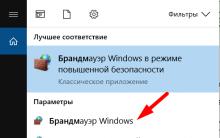

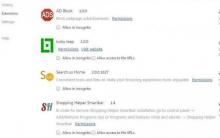


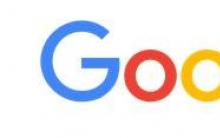




Di mana iTunes Store memuat turun firmware
Menyambungkan keyboard Apple, Magic TrackPad dan Magic Mouse ke Windows PC
Hissing, bunyi bising, retak dan lain-lain bunyi luaran dalam lajur dan fon kepala - bagaimana untuk mencari dan menghapuskan sebab?
Laptop mematikan selepas membersihkan dari habuk
Pemproses dipanaskan, apakah sebabnya